Nếu thấy thoải mái khi sử dụng Linux/Unix và muốn truy cập SSH trên máy tính Windows 7, bạn có thể sử dụng Cygwin. Công cụ giả lập Linux trên Windows này cung cấp chức năng trên và mang đến cho bạn một môi trường làm việc quen thuộc chỉ với một vài bước đơn giản.
Bài viết này không đề cập đến việc cài đặt và cấu hình Cygwin, nếu chưa biết cách thực hiện, bạn có thể tham khảo bài viết Sử dụng câu lệnh Linux trong Windows với Cygwin.
Cài đặt OpenSSH
Ở đây chúng ta sẽ sử dụng OpenSSH, vì vậy nếu chưa cài đặt, tìm file setup.exe và chạy nó.
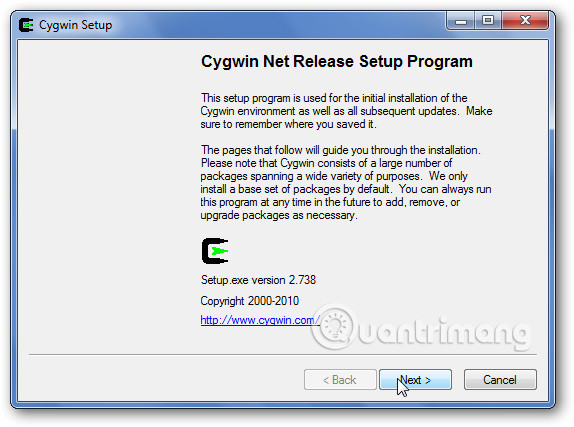
Bạn có thể giữ tất cả các giá trị mặc định giống như khi bạn thiết lập Cygwin ban đầu. Trên màn hình lựa chọn gói, tìm kiếm “open” và tìm trong menu “Net”.
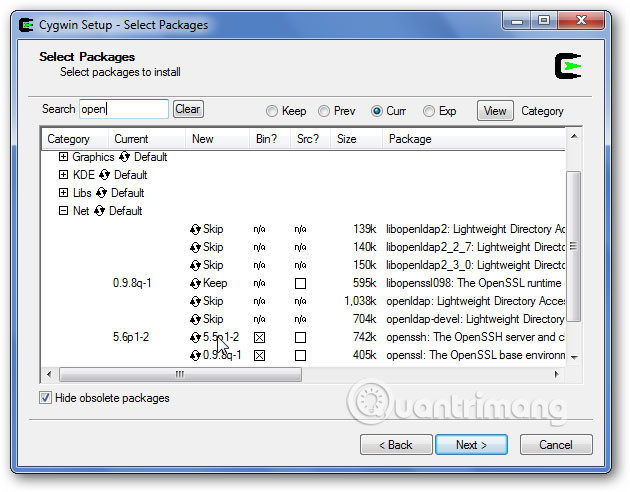
Bạn sẽ thấy một gói được gọi là "openssh", click vào cột "New" và thấy "Skip" cho đến khi dấu X xuất hiện trong cột "Bin?". Nhìn vào ảnh chụp màn hình bên trên để biết nên chọn gì nếu bạn đang bối rối. Sau đó nhấn "Next" và hoàn tất quá trình thiết lập còn lại.
Cấu hình OpenSSH trong Cygwin
Không giống như hầu hết các bản phân phối Linux, OpenSSH sẽ không tự động cấu hình để chạy và hoạt động. Chúng ta cần thực hiện một vài bước đơn giản. Trước tiên, click chuột phải vào phím tắt Cygwin và click vào “Run as administrator”.
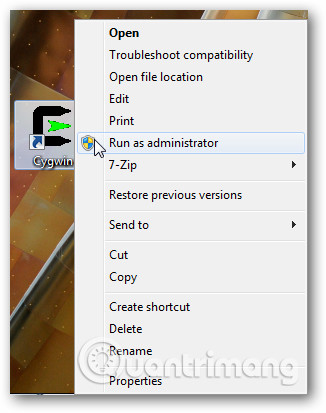
Điều này đảm bảo bạn có các quyền thích hợp để thực hiện mọi thứ. Sau đó bạn sẽ thấy một cửa sổ Cygwin trống xuất hiện.
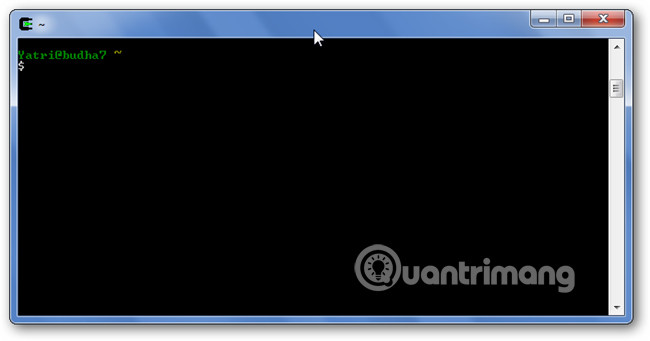 Nhập lệnh sau:
Nhập lệnh sau:
ssh-host-config
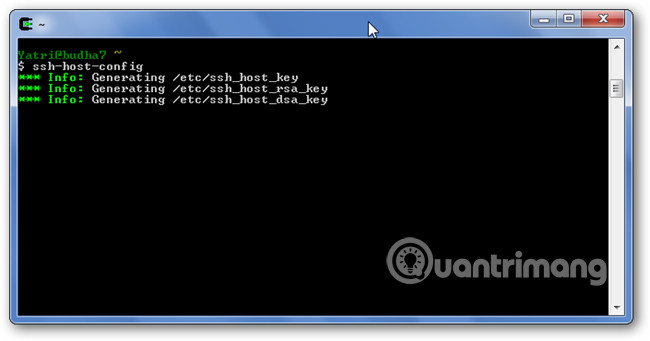
Bạn sẽ thấy script tạo một số file mặc định và sau đó bạn sẽ được nhắc có muốn bật “Privilege Separation” hay không. Theo mặc định, nó sẽ được bật trong cài đặt OpenSSH tiêu chuẩn trên các hệ thống khác, do đó tiếp tục và chọn "yes".
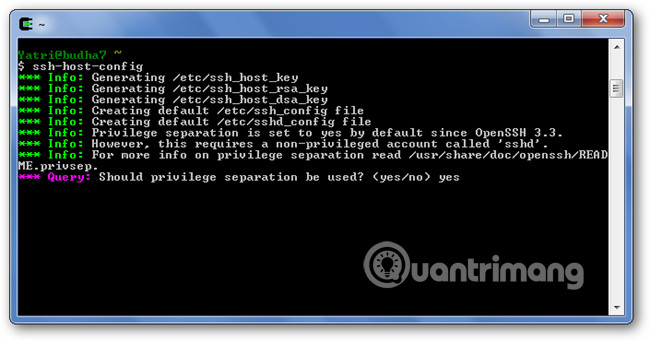
Bạn sẽ được nhắc để tạo tài khoản mới với quyền đặc biệt, chọn “yes” và script sẽ tiếp tục.
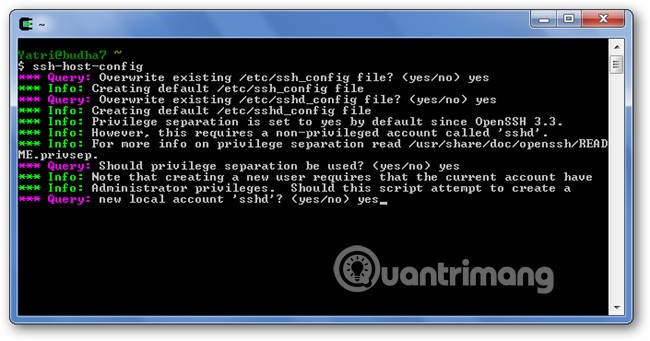
Tiếp theo, bạn sẽ được hỏi có muốn chạy sshd như một dịch vụ hay không. Điều này cho phép bạn truy cập SSH ngay cả khi Cygwin không chạy. Nếu đồng ý, gõ yes để tiếp tục.
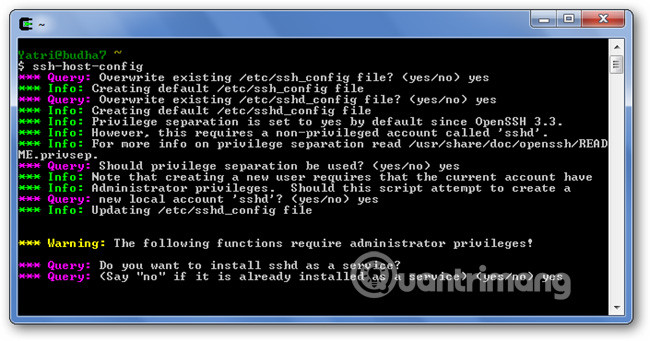
Tiếp theo, bạn sẽ được yêu cầu nhập một giá trị cho daemon. Nhập theo lệnh sau:
ntsec
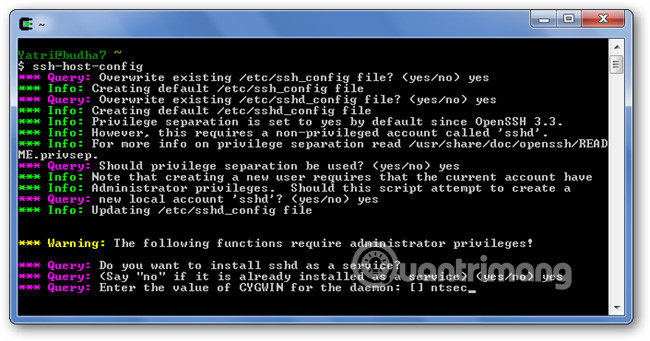
Bạn sẽ thấy script cung cấp một số thông tin trên hệ thống và yêu cầu bạn tạo một tài khoản quyền đặc biệt với tên người dùng mặc định “cyg_server”. Để nguyên các thiết lập mặc định và gõ “no” khi hỏi bạn có dùng tên tài khoản khác không mặc dù bạn có thể thay đổi điều này nếu thích.
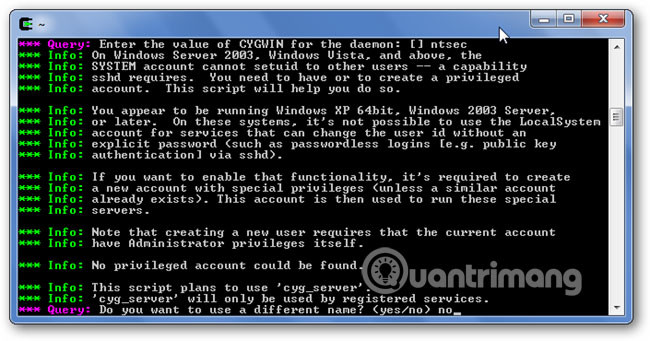
Tất nhiên, bạn cũng sẽ phải nhập mật khẩu cho tài khoản này.
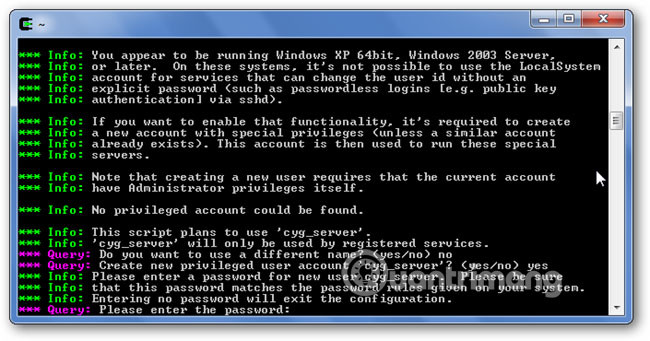
Cygwin sẽ hiển thị mật khẩu của bạn dưới dạng văn bản thuần để xác minh, vì vậy hãy đảm bảo bạn đang ở một nơi an toàn. Bạn sẽ thấy một số thông tin bổ sung xuất hiện và nếu tất cả đều thực hiện đúng, bạn sẽ nhận được thông báo cho biết đã hoàn tất cấu hình.
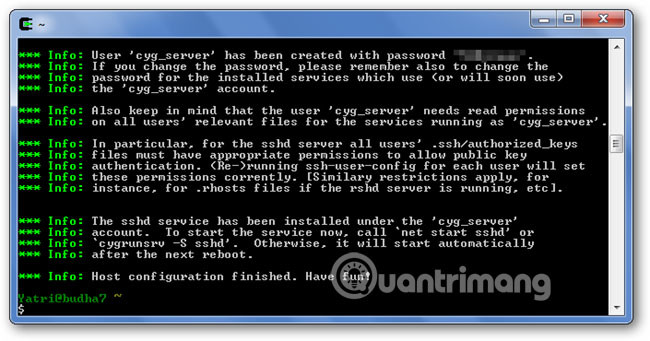
Bạn có thể khởi động lại hoặc nhập lệnh sau để khởi động dịch vụ sshd:
net start sshd
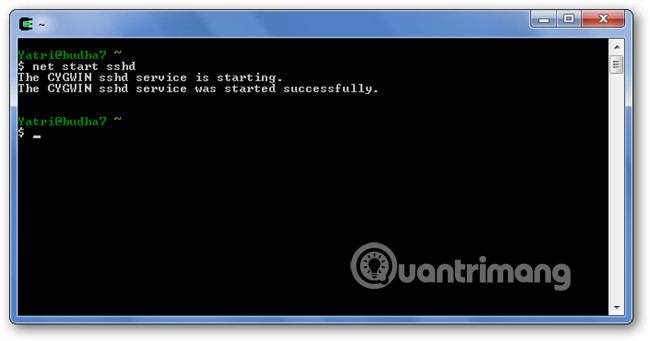
Bây giờ, bạn có thể gõ "exit" để đóng Cygwin.
Cấu hình người dùng của SSH
Tiếp theo, bạn cần tạo các khóa SSH thích hợp cho tài khoản người dùng của bạn. Mở Cygwin bình thường và nhập lệnh sau:
ssh-user-config
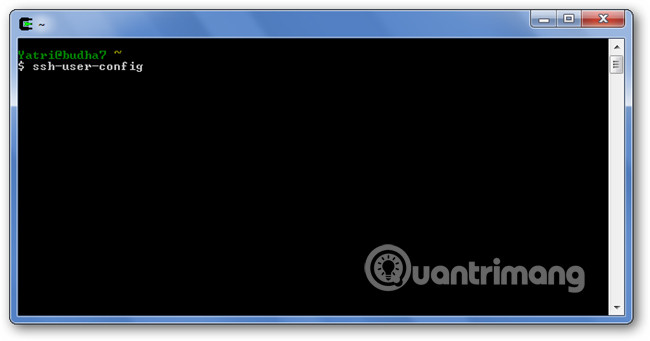
Bạn sẽ được yêu cầu tạo các khóa cụ thể cho tài khoản người dùng của mình, vì vậy hãy sử dụng những gì bạn cần. Ở trong ví dụ này, gõ “no” cho câu hỏi đầu tiên và “yes” cho câu hỏi thứ hai.
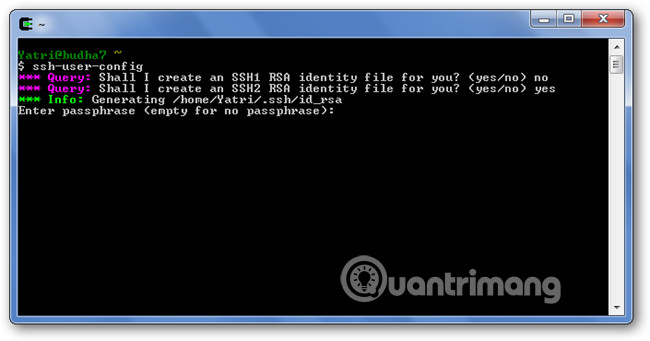
SSH2 an toàn hơn, vì vậy bạn có thể sử dụng nó. Sau khi nhập mật khẩu, bạn sẽ được hỏi có muốn sử dụng ID đó để truy cập vào máy của mình hay không, gõ “yes”.
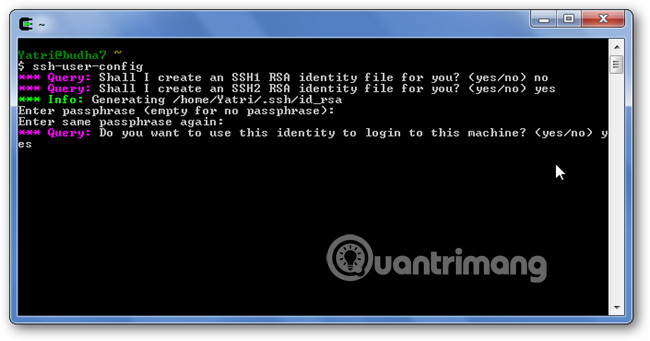
Tiếp theo, bạn sẽ được yêu cầu tạo file ID DSA SSH2, nếu muốn sử dụng truy cập không cần mật khẩu, bạn có thể từ chối ở bước này.
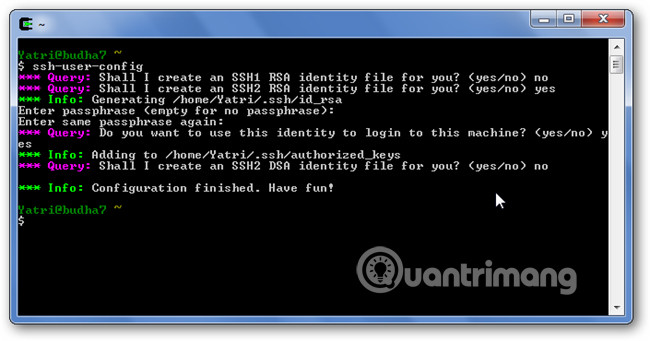
Vậy là bạn đã cấu hình xong. Nếu muốn kiểm tra cấu hình nhanh, nhập lệnh sau vào cửa sổ Cygwin:
ssh –v localhost
Tùy chọn –v là viết tắt của "verbose" và cung cấp cho bạn tất cả các thông tin của tiến trình. Bạn sẽ được hỏi nếu muốn tiếp tục kết nối không, vì vậy hãy nhập “yes” và sau đó nhập mật khẩu của bạn tại dấu nhắc. Hãy nhớ rằng khi nhập tên người dùng của bạn, nó sẽ phân biệt chữ hoa và chữ thường.
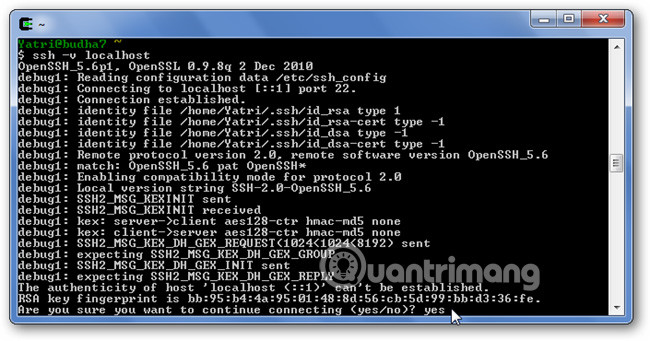
Nếu mọi thứ hoạt động tốt, bạn sẽ thấy dấu nhắc bash thông thường.
Vấn đề khi thiết lập truy cập SSH
Nếu bạn mắc kẹt ở bất kỳ bước cấu hình nào, hãy đảm bảo rằng Windows User Account bạn chạy có quyền truy cập quản trị. Bạn có thể nhận một số lỗi lạ nếu chạy cầu hình host với tài khoản người dùng bình thường, do vậy, đảm bảo chạy Cygwin với quyền admin trong suốt bước đó. Nếu khi thoát, bạn nhận được một lời nhắc về việc batch job đang chạy, nhấn no để chấm dứt điều này.
Cuối cùng, nếu kiểm tra truy cập SSH từ một máy khác và thấy lỗi, đảm bảo tường lửa của bạn không chặn truy cập vào cổng 22 (hoặc 23 nếu sử dụng SFTP).
Phương pháp này hoạt động rất tốt nếu bạn thích khả năng truy cập SSH/SFTP vào các file trên máy tính Windows 7 và bạn cũng muốn có một shell quen thuộc để làm điều đó. Nếu bạn đang thắc mắc thì Cygwin gắn ổ đĩa Windows vào “/cygdrive/driveletter”.
Chúc các bạn thực hiện thành công!
Xem thêm:
 Công nghệ
Công nghệ  Windows
Windows  iPhone
iPhone  Android
Android  Làng CN
Làng CN  Khoa học
Khoa học  Ứng dụng
Ứng dụng  Học CNTT
Học CNTT  Game
Game  Download
Download  Tiện ích
Tiện ích 
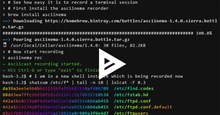


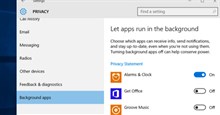





 Windows 10
Windows 10  Windows 11
Windows 11  Windows 7
Windows 7  Cấu hình Router/Switch
Cấu hình Router/Switch  Windows 8
Windows 8  Linux
Linux  Đồng hồ thông minh
Đồng hồ thông minh  Chụp ảnh - Quay phim
Chụp ảnh - Quay phim  macOS
macOS  Phần cứng
Phần cứng  Thủ thuật SEO
Thủ thuật SEO  Kiến thức cơ bản
Kiến thức cơ bản  Dịch vụ ngân hàng
Dịch vụ ngân hàng  Lập trình
Lập trình  Dịch vụ công trực tuyến
Dịch vụ công trực tuyến  Dịch vụ nhà mạng
Dịch vụ nhà mạng  Nhà thông minh
Nhà thông minh  Ứng dụng văn phòng
Ứng dụng văn phòng  Tải game
Tải game  Tiện ích hệ thống
Tiện ích hệ thống  Ảnh, đồ họa
Ảnh, đồ họa  Internet
Internet  Bảo mật, Antivirus
Bảo mật, Antivirus  Họp, học trực tuyến
Họp, học trực tuyến  Video, phim, nhạc
Video, phim, nhạc  Giao tiếp, liên lạc, hẹn hò
Giao tiếp, liên lạc, hẹn hò  Hỗ trợ học tập
Hỗ trợ học tập  Máy ảo
Máy ảo  Điện máy
Điện máy  Tivi
Tivi  Tủ lạnh
Tủ lạnh  Điều hòa
Điều hòa  Máy giặt
Máy giặt  Quạt các loại
Quạt các loại  Cuộc sống
Cuộc sống  Kỹ năng
Kỹ năng  Món ngon mỗi ngày
Món ngon mỗi ngày  Làm đẹp
Làm đẹp  Nuôi dạy con
Nuôi dạy con  Chăm sóc Nhà cửa
Chăm sóc Nhà cửa  Du lịch
Du lịch  Halloween
Halloween  Mẹo vặt
Mẹo vặt  Giáng sinh - Noel
Giáng sinh - Noel  Quà tặng
Quà tặng  Giải trí
Giải trí  Là gì?
Là gì?  Nhà đẹp
Nhà đẹp  TOP
TOP  Ô tô, Xe máy
Ô tô, Xe máy  Giấy phép lái xe
Giấy phép lái xe  Tấn công mạng
Tấn công mạng  Chuyện công nghệ
Chuyện công nghệ  Công nghệ mới
Công nghệ mới  Trí tuệ nhân tạo (AI)
Trí tuệ nhân tạo (AI)  Anh tài công nghệ
Anh tài công nghệ  Bình luận công nghệ
Bình luận công nghệ  Quiz công nghệ
Quiz công nghệ  Microsoft Word 2016
Microsoft Word 2016  Microsoft Word 2013
Microsoft Word 2013  Microsoft Word 2007
Microsoft Word 2007  Microsoft Excel 2019
Microsoft Excel 2019  Microsoft Excel 2016
Microsoft Excel 2016  Microsoft PowerPoint 2019
Microsoft PowerPoint 2019  Google Sheets - Trang tính
Google Sheets - Trang tính  Code mẫu
Code mẫu  Photoshop CS6
Photoshop CS6  Photoshop CS5
Photoshop CS5  Lập trình Scratch
Lập trình Scratch  Bootstrap
Bootstrap